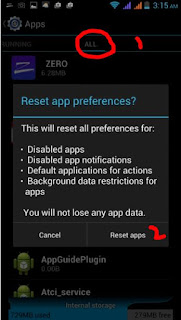Showing posts with label اندرويد. Show all posts
طريقة تحميل اندرويد نوجا 7.1 على الكالاكسي اس 3
How to install Android Nougat 7.1 on Galaxy S3
By : Unknown
بما ان الكالاكسي اس 3 هو من الهواتف القديمة الان، فمن المستحيل حصوله على تحديث رسمي من قبل سامسونك لآخر اصدارات الاندرويد، لكن لحسن الحظ، بما أن الاندرويد مفتحوح المصدر فإن هنالك العديد من الرومات المتاحة لمستخدمي الاس 3 ليتمتعوا بتجربة احدث اصدارات الاندرويد على اجهزتهم.
في هذا المقال سيتم شرح كيفية تحميل احد احدث اصدارات الاندرويد على الكالاكسي اس 3 بنقاط تفصيلية مع الصور.
ملاحظة:
عند تحميل روم معدل على هاتفك، فإن ذلك يتطلب فتح قفل الـ Bootloader على الكالاكسي اس 3 و ايضا تحميل الريكوفري المعدل على الهاتف . هذه العملية ستبطل ضمان جهازك بالإضافة الى حذف جميع بيانات هاتفك. لذلك يوصى بعمل نسخ احتياطي Backup لكافة ملفات و بيانات هاتفك. انت ستكون المسؤول الوحيد عن اي خطأ ربما ترتكبه في اجراء هذه العملية.
ايضاً يجب ملاحظة ان هذه الاصدارات من الروم قد تحتوي على بعض المشاكل و الاخطاء البرمجية.
أولاً: التحميلات اللازمة لتحديث الكالاكسي اس 3 الى اندرويد نوجا 7.1
خلال عملية التحديث سنستخدم الروم المقدم من Lineage و الذي يحمل الاصدار 14.1، بدايةً سنقوم بتحميل الملفات اللازمة لاتمام عملية التحديث:
- تحميل الريكوفري للكالاكسي اس 3 TWRP recovery for Galaxy S3 i9300 (قم بتحميل احدث اصدار متوفر).
- تحميل الروم Lineage OS 14.1 للكالاكسي اس 3 (i9300).
- تحميل تطبيقات غوغل مع البلاي ستور Lineage Noughat GApps download link للكالاكسي اس 3. قم بتحديد اصدار الاندرويد (7.1) و الـ platform لجهاز الكالاكسي اس 3 i9300 قم بتحديد ARM. ثم قم باختيار نوع الحزمة التي ترغبها من تطبيقات غوغل (Variant).
ثانياً: كيفية تنصيب الروم على الهاتف
- قم اولاً بنقل كل من ملف الروم Lineage OS 14.1 و الـ GApps الى الهاتف او الى USB Flash memory (الفلاش ميموري) (الملفات يجب ان تكون بامتداد الـ zip).
- أطفى الهاتف بالكامل ثم تشغيله بوضع الريكوفري عن طريق الضغط على كل من زر رفع الصوت Volume up button و زر الهوم Home button (القائمة الرئيسية) و زر البور power button الى ان يظهر شعار سامسونك ثم قم بافلات زر البور مع الاستمرار بالضغط على زر رفع الصوت و زر الهوم. (تأكد من ان لديك ريكوفري معدل Custom recovery مثل CWM او TWRP او اي نوع آخر، اذا كان جهازك لا يحوي على ريكوفري معدل الرجاء مراجعة المقال السابق هنـــــا لمعرفة تفاصيل تحميله).
- بعد الدخول في وضع الريكوفري، قم بمسح جميع البيانات و اعادة تهيئة الهاتف عن طريق تنفيذ كل (wipe data factory reset و Dalvik Cache) يمكنك ايضاً الذهاب الى Advanced و القيام بمسح شامل للهاتف بالكامل لكن هذه العملية اختيارية. لقد اكتفيت بتطبيق الخيارين الاولين عند قيام بتثبيت الروم على هاتفك و لم اواجه اي مشاكل.
- الان قم بتوصيل الفلاش ميموري بالهاتف (ان كنت تستخدم ذاكرة خارجية) ثم الذهاب الى مسار ملف الروم Lineage لتحديده ثم تنفيذه.
حل مشكلة ارتفاع درجة حرارة كالاكسي اس 8
By : Unknown
هاتف سامسونك كالاكسي اس ٨ يعتبر من افضل الهواتف المنتجة من قبل سامسونك على جميع الاصعدة، و لكن مع هذا فقد واجه بعض المستخدمين بعض المشاكل التي من بينها احمرار الشاشة التي تم حلها، لكن المشكلة الاخرى التي واجهت عدة مستخدمين مؤخراً هي ارتفاع حرارة الجهاز حتى عند الاستخدام الاعتيادي للهاتف، حيث سُجِّلت حالات ارتفاع درجة الحرارة الهاتف عند استخدام تطبيقات مثل الـ واتس اب WhatsApp و تطبيق الماسنجر و السكايب.
ترتفع درجة حرارة الهاتف عادةً عند استخدام تطبيقات تتطلب استخدام موارد عالية من الجهاز مثل الالعاب او تسجيل الفيديو بدقة عالية لفترة او عند اجراء مكالمات فيديو عن طريق السكايب او الماسنجر. لكن عندما ترتفع حرارة الهاتف بصورة عالية عند الاستخدام الاعتيادي فهنالك مشكلة ما.
قد تكون المشكلة اما بسبب وجود تطبيق مسؤول عن هذه المشكلة او وجود خطأ برمجي في النظام، قد لا يكون هنالك سببا واحداً بل عدة اسباب مسؤولة عن حدوث هذه المشكلة.
الآن نأتي الى طرق معالجة هذه المشكلة
أولاً: حذف ذاكرة الكاش الخاصة بالهاتف
هذه العملية الاولية تحل معظم مشاكل الهاتف، بتنفيذ هذه العملية سيتم مسح ذاكرة الكاش و اعادة تشغيل جميع العمليات على هاتفك.
ترتفع درجة حرارة الهاتف عادةً عند استخدام تطبيقات تتطلب استخدام موارد عالية من الجهاز مثل الالعاب او تسجيل الفيديو بدقة عالية لفترة او عند اجراء مكالمات فيديو عن طريق السكايب او الماسنجر. لكن عندما ترتفع حرارة الهاتف بصورة عالية عند الاستخدام الاعتيادي فهنالك مشكلة ما.
قد تكون المشكلة اما بسبب وجود تطبيق مسؤول عن هذه المشكلة او وجود خطأ برمجي في النظام، قد لا يكون هنالك سببا واحداً بل عدة اسباب مسؤولة عن حدوث هذه المشكلة.
الآن نأتي الى طرق معالجة هذه المشكلة
أولاً: حذف ذاكرة الكاش الخاصة بالهاتف
هذه العملية الاولية تحل معظم مشاكل الهاتف، بتنفيذ هذه العملية سيتم مسح ذاكرة الكاش و اعادة تشغيل جميع العمليات على هاتفك.
- اطفىء الهاتف بالكامل.
- الان قم بتشغيل الهاتف عن طريق الضغط على زر بيكسبي Bixby + زر الباور + زر رفع الصوت. سيؤدي ذلك الى الدخول في وضع الريكوفري Recovery Mode.
- استخدم ازرار الصوت للتنقل بين الخيارات ثم قم بالذهاب الى "Wipe Cache Partition" ثم اضغط على زر الباور لتثبيت اختيارك.
- قم بتأكيد اختيارك و اعادة تشغيل الجهاز.
- قم بالتحقق من ان المشكلة قد حُلّت ام لا. اذا لم تحل المشكلة قم بالانتقال الى الحل الثاني
ثانياً: الدخول في الوضع الآمن
يتم في هذه الخطوة الدخول في الوضع الآمن و ذلك لإيقاف جميع التطبيقات من العمل في الخلفية. للدخول في الوضع الآمن اتبع الخطوات التالية:
- اطفىء الهاتف كلّياً
- قم بتشغيل الهاتف بصورة اعتيادية ثم اضغط بصورة مستمرة على زر خفض الصوت.
- بعد ظهور القائمة الرئيسية ستلاحظ ظهور علامة الـ Safe Mode في الزاوية السفلى اليسرى من الشاشة.
- جميع التطبيقات الآن متوقفة، تحقق من ان المشكلة قد حُلّت
ثالثاً: تحقق من وجود تحديثات النظام
قم بالذهاب إلى الاعدادات Settings > حول About Device> قسم النظام Software section ثم تحقق من وجود تحديثات جديدة لهاتفك. قد تحل بعض او معضم مشاكل الهاتف عند تحديث الهاتف و التي قد يكون من ضمنها حل مشكلة ارتفاع حرارة الجهاز.
رابعاً: حذف ذاكرة الدالڤيك (اذا كان لديك روت) Wipe Dalvik Cache
اذا كان لديك رووت على هاتفك يمكنك حذف ذاكرة الدالڤيك لإعادة تهيئة الذاكرة المؤقتة لجميع تطبيقات هاتفك. ايضا هذه الخطوة تساعد على حل معضم المشاكل. اذا قمت مسبقاً بتحميل custom recovery و قمت بعمل روت لهاتفك، يمكنك الاقلاع في وضع الريكوفري و قم بحذف ذاكرة الدالڤيك لحل مشكلة الحرارة.
خامساً: إعادة تهيئة كالاكسي اس 8
في هذه العملية سيتم مسح جميع بيانات هاتفك بالكامل بما في ذلك جميع التطبيقات، لذا قم بأخذ نسخة احتياطية لبياناتك قبل الشروع بتنفيذ هذه الخطوة. في حين عدم نجاح الخطوات السابقة، إليك خطوات عمل إعادة تهيئة جذرية لهاتفك.
ملاحظة: قم بأخذ نسخة احتياطية لهاتفك قبل إعادة التهيئة.
- اطفىء الهاتف كلّياً.
- قم بتشغيل الهاتف عن طريق الضغط على زر بيكسبي Bixby + زر رفع الصوت + زر الباور للدخول في وضع الريكوفري.
- استخدم زر خفض الصوت لتحديد "Wipe factory data/reset" ثم اضغط على زر الباور (power button).
- اعد تشغيل الهاتف بعد انتهاء عملية اعادة التهيئة.
- تحقق من ان الهاتف يعمل بدون مشاكل.
سادساً: قم بتثبيت نسخة نظام جديدة
اذا لم تنجح جميع الخطوات السابقة في حل المشكلة، فيجب ان يتم اصلاح المشكلة بعد تثبيت نسخة جديدة من النظام على هاتفك. في حالة استمرار وجود المشكلة في هاتفك حتى بعد تثبيت نسخة جديدة من النظام في هذه الحالة قد يكون هناك خلل ما في الهاردوير عندها يفضل اخذ هاتفك الى اقرب مركز صيانة سامسونك معتمد في منطقتك للتأكد من وجود خلل ما في عتاد الهاتف.
كيفية حل مشكلة اللمس في كالاكسي اس ٦
How to fix galaxy S6 touch screen
By : Unknown
يعتبر سامسونك كالاكسي اس ٦ من الهواتف الرقيقة جداً و مع هذا فهو يحتوي بداخله على مزايا عِدة و عتاد قوي و بهذا فهو يعتبر من الهواتف الذكية المفضلة لدى العديد من الاشخاص من جميع انحاء العالم. لكن مع هذا، فإن الهاتف يأتي مع بعض المشاكل الثانوية مثل البطارية و اللمس الخاص بالشاشة، هنالك بعض المشاكل التي ابلغ عنها بعض المستخدمين مثل ارتفاع درجة الحرارة و بطىء في الأداء.
لكن من المشكلة الأكثر إنتشاراً هي توقف عمل حساس اللمس للشاشة، لذا سنحاول في هذا المقال تحديد اهم اسباب حصول هذه المشكلة و العمل على حلّها بخطوات بسيطة.
إن من أهم اسباب التي تؤدي الى تعطل في حساس اللمس في هاتف كالاكس اس ٦ قد تكون:
طُرق حل مشكلة اللمس لكالاكسي اس ٦:
1. قم بإعادة تشغيل الجهاز
لكن من المشكلة الأكثر إنتشاراً هي توقف عمل حساس اللمس للشاشة، لذا سنحاول في هذا المقال تحديد اهم اسباب حصول هذه المشكلة و العمل على حلّها بخطوات بسيطة.
إن من أهم اسباب التي تؤدي الى تعطل في حساس اللمس في هاتف كالاكس اس ٦ قد تكون:
- إما قد يكون الهاتف قد تعرّض للسقوط او الارتطام بجسم صلب.
- او ان اداء اللمس قد تأثر بسبب التقليل الحاصل في حجم الكونترولر الخاص بلمس الشاشة الذي قامت به سامسونك لمجاراة السُمك القليل للجهاز، حيث أن سامسونك قامت بإصدار بعض التحديثات لمعالجة هذه المشكلة، لذا تأكد من حصولك على آخر التحديثات المتاحة لجهازك.
طُرق حل مشكلة اللمس لكالاكسي اس ٦:
1. قم بإعادة تشغيل الجهاز
قد تُحَل مشكلة توقف عمل اللمس للشاشة بإطفاء الهاتف و إعادة تشغيله يتم إتخاء هذا الاجراء كخطوة أولية لاكتشاف المشكلة. قم بالضغط المطَول على زر قفل الشاشة (power key) و زر خفض الصوت (volume down key) معاً لـ ٧ ثوانٍ. سينطفىء الهاتف، قد تُحل المشكلة بعد انتهاء اقلاع الهاتف.
2. قم بإزالة بطاقة السم (sim card)
اطفىء هاتفك الكالكسي اس ٦ و قم بإخراج بطاقة السم، ثم قم بإعادتها بعد عدة ثوانٍ ثم قم بتشغيل الهاتف و تأكد من حدوث اي تغييرات.
3. قم بإقلاع الهاتف في الوضع الآمن (Safe Mode)
قد يتم حل المشكلة في هذه الخطوة في حالة ان هنالك بعض التطبيقات المثبتة في الجهاز التي تؤثر على عمل لمس الشاشة بصورة سليمة. إذا عاد لمس الشاشة إلى العمل في وضع الآمن (Safe Mode) فإنه على الارجح هنالك احد التطبيقات المثبتة المسببة للمشكلة.
لإدخال الهاتف في الوضع الآمن (Safe Mode) قم بإتباع الخطوات التالية:
- قم بإطفاء الهاتف كُلّياً.
- قم الآن بالضغط على زر قفل الشاشة (power key) لبضع ثوانٍ الى ان يظهر شعار سامسونك
- توقف عن ضغط زر قفل الشاشة (power key) بعد ظهور شعار سامسونك و قم بالضغط على زر خفض الصوت (volume down key). سيتم إعادة تشغيل الهاتف.
- استمر بالضغط على زر خفض الصوت إلى ان يتم إعادة تشغيل الهاتف.
- سيظهر شعار الـ وضع الآمن (Safe Mode) في الزاوية السفلى اليسرى من الهاتف كما مبين في الصورة التالية.
بعد تأكدك من أن هنالك تطبيق معين يسبب هذه المشكلة، قم بإزالة ذلك التطبيق من خلال الذهاب الى اعدادات > التطبيقات > مدير التطبيقات ثم قم بتحديد خيار التطبيقات المحملة و اختر التطبيق لإزالته. إذا كانت لديك العديد من التطبيقات بمكنك ازالتها جميعاً بعمل اعادة ضبط المصنع.
4. حذف بيانات الكاش للهاتف (Cache)
الحل الاخر لهذه المشكلة قد يكمن في حذف بيانات الكاش، لعمل ذلك:
- اظفى الهاتف بالكامل.
- اضغط بصورة مستمرة على زر القائمة الرئيسة "الهوم" (Home button) مع زر خفض الصوت، ثم اضغط على زر قفل الشاشة (Power button).
- استمر بالضغط... عند ظهور شعار سامسونك، قم بإفلات زر قفل الشاشة (Power button) مع الاستمرار بالضغط على زر الهوم و زر خفض الصوت.
- عند ظهور شعار الاندرويد، قم بإفلات باقي الازرار.
- ستشاهد رسالة "Installing System Update" ثم ستظهر شاشة الريكوفري Recovery.
- قم بإستخدام ازرار الصوت للتنقل بين الخيارات و زر قفل الشاشة Power button لتثبيت الاختيار.
- قم باختيار (Wipe cache partition) و تثبيت الاختيار عليه عن طريق الضغط على زر قفل الشاشة.
- بعد الانتهاء من تحديد الاختيار، قم بتحديد الخيار Reboot system now و تثبيت الاختيار لإعادة تشغيل الهاتف.
5. دع هاتفك يرتاح لفترة
يمكن حل مشكلة عدم عمل لمس الشاشة لهاتف كالاكسي اس ٦ عن طريق تقليل الحمل الزائد عن الهاتف، فقد تتوقف استجابة الشاشة عن العمل عند الاستخدام الزائد و المستمر للجهاز بينما قد تميل بعض الهواتف الاخرى الى استهلاك البطارية بصورة مفرطة او ارتفاع حرارتها عندما يزداد الحمل على الهاتف (قد يكون الحمل هو عمل برامج عدة في الخلفية و التي بدورها تستهلك موارد الهاتف بصورة كبيرة او تشغيل تطبيقات تتطلب معالجة كبيرة مثل الالعاب او تسجيل الفيديو لمدة طوريلة. قم بإيقات هذه التطبيقات و اترك الهاتف لفترة قبل استخدامه مرة اخرى.
6. أجراء اعادة التهيئة Hard reset
اذا لم تنجح الخطوات السابقة معك في حل المشكلة، قم بمحاولة اجراء إعادة تهيئة للهاتف (سوف يتم مسح جميع بياناتك من الهاتف عند القيام بهذا الاجراء لذا قم باخذ نسخة احتياظية لملفاتك back up قبل التنفيذ).
للقيام بذلك اتبع الخطوات التالية:
- اضغط على زر رفع الصوت و زر قفل الشاشة و زر الشاشة الرئيسية و استمر بالضغط الى ان يظهر شعار الكالاكسي.
- الان قم بترك زر قفل الشاشة مع الاستمرار بالضغط على زر رفع الصوت و زر الشاشة الرئيسية.
- قم بترك الزرين الاخرين عند ظهور شاشة الريكوفري.
- استخدام ازرار الصوت للتنقل بين الخيارات و زر قفل الشاشة لتثبيت الاختيار
- قم بتحديد factory data reset و الذي سيقوم بمسح جميع محتويات هاتفك و اعادة تشغيل.
Fix error com.google.process.gapps has stopped مشكلة
By : Othmanحل مشكلة رسالة الخطأ com.google.process.gapps has stopped
اذا كنت ممن يعانون في ظهور هذه الرسالة المزعجة وترغب بالتخلص منها فيتوجب عليك اتباع الوسائل الاتية تباعا لحين حل المشكلة
الطريقة الاولى:
1- اذهب الى ضبط الهاتف (Settings)
2- اذهب الى مدير التطبيقات (Application Manager or Apps)
3- من لوحة القوائم اختر الكل (All (if available) or Slide to All )
4- اضغط على الشاشة لتظهر لك قائمة من الاختيارات, اختر منها (Reset Apps) او (Reset App Preferences) حسب هاتفك المحمول كما موضح في الصورة ومن ثم يجب ان تختفي هذه الرسالة المزعجة
الطريقة الثانية:
اذا لاحظت ان المشكلة بقيت كما هي فيتوجب عليك اللجوء الى الحل الثاني وكما يلي :
1- اذهب الى ضبط الهاتف (Settings)
2- اذهب الى قائمة الهاتف (Phone) واختر حسابتي (Accounts)
3- يتوجب عليك اختيار حسابك الخاص على الجيميل ومسحه ومن ثم ادخاله من جديد وسوف تذهب المشكلة
الطريقة الثالثة:
1- اذهب الى ضبط الهاتف (Settings)
2- اذهب الى مدير التطبيقات (Application Manager or Apps)
3- من لوحة القوائم اختر الكل (All (if available) or Slide to All )
4- ابحث عن (Google Services Framework App) ومن ثم اختر ايقاف اجباري (Tap Force Stop) وبعد ذلك مسح الذاكرة المؤقتة (Clear Cache) ومن ثم ستحل المشكلة
الطريقة الرابعة :
اذا قمت بعمل جميع الطرق السابقة ولم تنجح في القضاء على الرسالة وكنت تملك برنامج (Swiftkey ) فيتوجب عليك تحديثه او مسح الذاكرة المؤقتة الخاصة به كما في الطريقة السابقة وستختفي المشكلة نهائيا
Data Saver BETA
By : Othman
الشركة اطلقت "Data Saver extension for Chrome" للقيام ببعض المميزات لضغط البيانات وهي قامت باطلاق هذه الخاصية لاول مرة على حاسبات المكتبية بينما نجحت الشركة باطلاقها على بقية تقنيات بث الحزم مثل " Tethering to a mobile hotspot " هذا الخاصية من حماية البيانات من كوكل تساعدنا بتقليل عرض الحزمة (Bandwidth) المستخدمة في متصفح كروم عن طريق ضغط الصفحات التي تقوم بزيارتها عبر هذا المتصفح .
ولتسليط الضوء علي هذه الخاصية للذين لايعلمون فوائدها "بروكسي الخاص بخدمة ضغط البيانات من كوكل" صمم للتقليل والمحافظة على عرض الحزمة المستخدمة ولزيادة سرعة فتح المواقع وزيادة الامن (عن طريق فحص البرامج الضارة في مواقع الويب) على جهازك المحمول وغيرها
التقليص من استعمال البيانات كحد اقصى الى ( 50 % ) من البيانات المستخدمة
لحد الان , خدمات ضغط الملفات صممت لخدمة فقط اصحاب الهواتف المحمولة , ولكن الخاصية الاخيرة من
"Data Saver Chrome Extension " تهدف لمساعدة مستخدمي سطح المكتب بتقليل حجم البيانات المستخدمة بنسبة 50 كحد اقصى
"Reduces data usage [bandwidth] by using Google servers to optimize pages you visit," the extension's official description reads. "Browse more for less! When this [Data Saver] extension is enabled, Chrome will use Google servers to compress [web] pages you visit before downloading them."
عندما تقوم بزيارة صفحة , خادم البيانات سيحول البيانات المطلوبة الى المتصفح الخاص بك , اذا كنت مفعل هذه الاضافة
" Gzip compress " سيقوم بضفط الصفحة والستايل قبل ارسالها الى الخادم عبر المتصفح
" Gzip compress " سيقوم بضفط الصفحة والستايل قبل ارسالها الى الخادم عبر المتصفح
* ضغط GZIP يقلل بشكل كبير وقت نقل البيانات ويقلل من حجمها
" Data Saver Extension for Chrome " يقوم بفحص الصفحى التي تقوم بزيارتها فيما اذا كانت خاصية "gzip" لضغط البيانات مفعلة او لا , فاذا كانت غير مفعلة فسيقوم بضغط صفحة الويب عبر "Google Data Compression proxy" وسيجعلها بصورة اصغر
"The proxy performs intelligent compression and minification of HTML, JavaScript and CSS resources, which removes unnecessary whitespace, comments, and other metadata which is not essential to the rendering of the page. These optimizations, combined with mandatory gzip compression for all resources, can yield substantial bandwidth savings for the client." Google explains.
النسخ الداعمة لهذه الخاصية
الاضافة الخاصة بكوكل كروم لضغط البيانات لاتدعم المتصفح الامن "secure SSL pages or incognito pages"
الاضافة فعالة على الكروم الخاص بانظمة اندرويد وابل ايضا
تحتاج الى "Chrome 41" فما فوق وتبدأ هذه الخدمة بعد تنصيب الاضافة مباشرة
يمكنك الان تحميل هذه الخاصية من كوكل وهي الان في الطور التجريبي من متجر كروم
هذه الخاصية اطلقت في 23 مارس من هذا العام
خطوات تحميل اندرويد لولي بوب على الكالاكسي اس 3
By : Unknown
في هذا المقال سوف يتم شرح خطوات تحميل و تنصيب روم اندرويد CM12 لولي بوب على هاتف كالاكسي اس 3 GT-i9300 و قد جربتها على جهازي الاس 3 و النظام يعمل بصوره رائعة.
ملاحظة: هذه النسخة من لولي بوب هي نسخة غير رسمية و قد تحمل بعض المشاكل.
الان مع الخطوات:
الخطوة الاولى:
قم بأخذ نسخة احتياطية لجميع ملفاتك و تطبيقاتك قبل البدء بأي عملية.
الخطوة الثانية:
قم بتحميل ملف الروم cm12-20150202 من هنــــــــــا
قم بتحميل تطبيقات غوغل gApps من هنـــــــــــا
بعد اكتمال التحميل قم بنقل الملفات الى الذاكرة الخارجية للهاتف.
الخطوة الثالثة:
الان قم بالدخول في وضع الريكوفري مود (Recovery Mode):
- اطفىء الجهاز.
- قم بالضغط المطول على زر رفع الصوت + زر الهوم + زر البور. الى ان يظهر شعار سامسونك على الشاشة عندها قم برفع الضغط عن زر البور مع استمرار الضغط على زر الهوم و زر رفع الصوت الى ان بتم الدخول في وضع الريكوفري.
الخطوة الرابعة:
الان سنقوم بمسح جميع ملفات النظام:
- اختر wipe data/factory reset >> yes
- اختر wipe cache partition >> yes
- اختر advance >> wipe dalvik cache >> yes
قم بالرجوع الى الصفحة الرئيسية ثم قم باختيار install zip from sdcard
بعد ذلك اختر الملف الذي قمت بنفله الى بطاقة الذاكرة والذي يحمل اسم cm12-20150202-UNOFFICIAL-i9300.zip اضغط زر بور بعد تحديد الملف ليتم التنصيب.
بعد اكتمال التحميل قم بتنصيب تطبيقات غوغل gapps-lp-20141109-signed.zip اضغط على زر البور لتثبيت الملف و انتظر لحين الاكتمال.
اسوأ المشاكل في اندرويد 5.0 و كيفية حلها
By : Unknown
اسوأ المشاكل في اندرويد 5.0 و كيفية حلها
سنناقش معاً في هذا المقال ابرز المشاكل الشائعة في الاصدار الجديد من اندرويد 5.0 لولي بوب و تجربة بعض الحلول التي قد تحد من هذه المشاكل.
مشكلة شبكة الـواي فاي Wi-Fi:
العديد من الاشخاص الذين يقومون بترقية اجهزتهم الى الانظمة الاحدث قد يعانون من مشاكل في شبكة الواي فاي سواء في الاندرويد او حتى الـ iOS. وبالطبع اندرويد 5.0 لولي بوب ليس مستثنى من هذه المشكلة. فهنالك بعض المستخدين قاموا بالابلاغ عن فقدانهم الاتصال بالانترنت بينما اخرون لا يستطيعون الاتصال اصلا. يبدو ان الاجهزة الاقدم مثل النيكسوس 5 والنيكسوس 10 كانت اكثر عرضة لهذه المشاكل من غيرها. في بعض الحالات، تكون هذه المشاكل هي اخطاء برمجية بيسطة (bugs) سيتم حلّها في التحديثات القادمة وبالتالي سيتوجب عليك الانتظار لحين صدور التحديث لحل هذه الاخطاء.
لكن هنالك بعض الحلول المؤقته التي يمكن اتباعها للتخلص من المشكلة لحين صدور التحديث الجديد:
قام بعض المستخدمين في محاولة لحل هذه المشكلة بعمل (نسيان الشبكة) (عن طريق الضغط المطول على اسم الشبكة المتصل عليها) ثم اعادة الاتصال بها وبالتالي نجحت العملية لديهم في حل تلك المشكلة، يمكنك تجربة ذلك اذا كنت تواجه نفس المشكلة.
بينما القيام بإعادة ضبط المصنع اصلح مشكلة "الواي فاي" لاشخاص آخرين.
و ربما ايضا يتوجب عليك ازالة بعض التطبيقات القديمة من على جهازك، (بصورة مؤقتة على الاقل)، حيث لوحظ لدى بعض الاشخاص اختفاء الشبكة بسبب تحديث احد التطبيقات. (اذا كان لديك تطبيق لم يصدر له تحديث منذ مدة، ربما يكون هو السبب في المشكلة).
اعادة تشغيل للهاتف و الراوتر من الممكن ان يحل المشكلة لدى البعض. هنالك من قام بتغيير الباند للواي فاي Wi-Fi channel (في ضبط الشبكة المتقدم Advanced setting). يمكنك ايضا تغيير الضبط من الراوتر.
كيفية اعادة تمكين الجات في تطبيق الفيسبوك للاندرويد
By : Unknown
معضمنا يعلم أنَّ دردشة تطبيق الفيسبوك لم تعد تعمل بعد تحديث الاخير، حيث تم اضافة هذه الميزة المزعجة و التي يتوجبك عليك تحميل تطبيق الـ Messenger الخاص للفيس لكي تتمكن من الدردشة في الفيسبوك.
قام احد المطورين في موقع XDA-Developers من تطوير تطبيق يقوم بإعادة تمكين الدردشة لـتطبيق الفيسبوك دون الحاجة لتحميل تطبيق الـ Messenger.
العملية لا تحتاج الى ان يكون الجهاز به رووت (Root isn't needed). وهي تعمل على جميع الاجهزة التي تعمل بنظام اندرويد من اصدار 2.3 الى اخر اصدار 5.0 Lollipop.
من مساوئ تحميل تطبيق تطبيق الـ Messenger + تطبيق الـ Facebook في نفس الوقت: هي استهلاك البطارية بشكل كبير و ايضا اخذ مساحه من الذاكرة العشوائية (الرام/Ram) و ايضا قد يسبب بطئ في اداء الجهاز (خاصة في اجهزة اندرويد متوسطة المواصفات). بينما ستتمكن من تفادي تلك المشاكل انفة الذكر بمجرد اعادة تفعيل الجات الخاص بتطبيق الفيسبوك نفسه.
اذا كنت قد قمت بتحميل تطبيق الماسنجر Messenger، قم بإزالته من جهازك، بعد ذلك قم بتحميل هذا التطبيق من الرابط التالي لاعادة تفعيل الدردشة من تطبيق الفيسبوك.
لقد تمت تجربة الاداة على اصدارات الفيسبوك التالية:
- 20.0.0.25.15+any version before
- 21.0.0.23.12
- 22.0.0.8.13
- 22.0.0.15.13 (latest Play Store version)
- 23.0.0.0.8
- 23.0.0.3.14 (latest Beta version)
- 24.0.0.0.1
- 24.0.0.0.2 (latest Alpha version)
(قد يتوقف عمل الاداة في التحديثات القادمة لتطبيق الفيسبوك)
حل مشكلة الكاميرا لل اس 3
By : Unknown
اذا واجهتك الرسالة التالية "Warring: Camera Failed" على جهازك الـ S3، لا تصاب بالذعر لانها مشكلة بسيطه و تحتاج حل بسيط. في الحقيقة هذه المشكلة هي مشكلة في النظام اكثر مما قد تكون مشكلة هاردوير. في هذا المقال سنحاول اكتشاف المشكلة ومحاولة حلها ابتداء من ابسط حل انتفال الى حلول متقدمة، قم بمحاولة الحلول البسيطة اولا.
هنالك على الاقل 3 اشياء يمكنك فعلها لحل هذه المشكلة، سنبدا بالحل الابسط:
- قم بمسح الكاش والبيانات للكاميرا (clear Camera Cache & Data)
- من القائمة الرئيسية، قم بالضغط على زر القائمة.
- قم باختيار الـضبط (setting) من الخيارات المتاحه.
- من الضبط قم باختيار "مدير التطبيقات" Application Manager.
- قم بالتمرير مرتين الى اليسار لكي يتم عرض جميع التطبيقات.
- قم بالبحث عن تطبيق الكاميرا، ثم اضغط عليه لكي يتم فتح النافذة الخاصة بالتطبيق.
- اختر (اغلاق اجباري) او (Force Close).
- اختر (مسح الكاش) (Clear Cache).
- اختر (مسح البيانات) (Clear Data). "جميع الاعدادات لهذا التطبيق سيتم ازالتها عند القيام بذلك".
- قم بإعادة تشغيل جهازك.
- قم بالتحقق من ان تطبيق الكاميرا يعمل ام لا.
قمنا بذلك لان سبب مشكلة تطبيق الكاميرا عادة ما تكون بسبب بيانات الكاش التالفة، و التي توجب عليك تنظيفها او مسحها. عند الضغط على (الاغلاق الاجباري/ Force Close) سيتم ايقاف التطبيق من العمل، (Clear Cach/ مسح الكاش) سيقوم بمسح جميع الملفات المستخدمة من قبل هذا التطبيق عند تشغيله بينما (مسح البيانات/Clear Data) سيقوم بمسح جميع الاعدادات بما في ذلك اعدادت المستخدم. (هذه العملية لا تؤثر على التطبيقات الاخرى).
Tag :
اندرويد,
ترقيات اندرويد,
كيفية تحويل متجر غوغل بلي الى المتجر الامريكي
By : Unknownفي هذا المقال سوف يتم توضيح عملية تحويل متجر غوغل بلي من اي بلد الى المتجر الامريكي، وذلك لأن العديد من التطبيقات غير متوفرة الا في المتجر الامريكي و ايضا عدم وجود باقي اقسام المتجر مثل قسم الكتب و الافلام والموسيقى و غيرها، بالاضافة الى امكانية اظهار البرامج المدفوعة (بعد التحويل الى المتجر الامريكي) وبالتالي امكانية شراء بطاقات غوغل بلي وشحنها وشراء التطبيقات.
بهذه العملية سيتم تحويل متجر غوغل بلي الخاص بحسابك الى المتجر الامريكي دون الحاجة الى استخدام برامج الـ VPN او تغيير الاي بي او غيرها من الطرق. الآن لنبدأ بالخطوات:
(يمكن اتمام العملية من خلال هاتفك)
الخطوة الاولى:
قم بمسح جميع حسابات غوغل من هاتفك، بحيث يكون حسابك غير مرتبط بأي جهاز آخر.
الخطوة الثانية:
قم بتشغيل البروكسي، وقم بادخال هذه البيانات
Proxy Host Name: 72.64.146.136
Proxy Port: 43
(اذا فشل الاتصال بعد ادخال البروكسي اعلاه، حاول ادخال احد عناوين الـ IP address مع الـ Port من موقع freeproxylists.net )
الخطوة الثالثة:
ادخل على المتجر (غوغل بلي) وقم بعمل حساب جديد.
الخطوة الثانية:
قم بتشغيل البروكسي، وقم بادخال هذه البيانات
Proxy Host Name: 72.64.146.136
Proxy Port: 43
(اذا فشل الاتصال بعد ادخال البروكسي اعلاه، حاول ادخال احد عناوين الـ IP address مع الـ Port من موقع freeproxylists.net )
الخطوة الثالثة:
ادخل على المتجر (غوغل بلي) وقم بعمل حساب جديد.
gMail 5.0 has Material Design and Many features
By : Unknown
قبل أيام قليلة، رأينا تحديث غير رسمي لبريد جوجل الـ gMail إلى الإصدار 5.0. التحديث يتطلب من المستخدمين إلغاء النسخة القديمة من اجهزتهم قبل تثبيت النسخة الجديدة بسبب عدم تطابق التوقيع signuture mismatch.
مع التصميم الجديد، التحديث الى النسخة 5 حصل على العديد الميزات من حيث تصميم الالوان، مما سهّل عملية استخدامه للغاية. من بين الميزات الجديدة هي امكانية اضافة حسابات اضافية اخرى غير حساب الجيمل، وبالتالي يسهل على المستخدمين الوصول الى حساباتهم البريدية من خلال تطبيق واحد.
لتحميل التطبيق apk اضغط هنـــــــــــــــــــا